
المحتوى
هي الويكي ، مما يعني أن العديد من المقالات كتبها العديد من المؤلفين. لإنشاء هذه المقالة ، شارك 11 شخصًا ، بعضهم مجهول الهوية ، في عددها وتحسينه بمرور الوقت.يوجد 6 من المراجع المذكورة في هذه المقالة ، وهي في أسفل الصفحة.
إذا كان لديك Netflix ، فلديك خيار لتغيير تفضيلاتك. يمكنك تغيير عدد من الأشياء مثل المراقبة الأبوية واشتراكات البريد الإلكتروني والمزيد. تعرف على كيفية تغيير إعدادات Netflix الآن.
مراحل
طريقة 1 من 3:
تغيير الإعدادات على الكمبيوتر
- 2 تغيير الترجمة واللغة على جهاز Android. ابدأ تشغيل مقطع فيديو على تطبيق Android Netflix. انقر في أي مكان على الشاشة ، ثم اضغط على أيقونة الحوار (فقاعة) في الزاوية اليمنى العليا للوصول إلى الإعدادات.
- قد تحتوي بعض الأجهزة على إعدادات إضافية متاحة. ابحث عن رمز الإعدادات في تطبيق Netflix. وغالبا ما يمثل الأخير من خلال ثلاث نقاط رأسية.
-

{ "SmallUrl": "الشبكي: / / www..com / images_en / الإبهام / 8 / 87 /Change-Netflix-Preferences-Step-10.jpg / v4-460px-Change- نيتفليكس-تفضيلات خطوة-10.jpg و"،" bigUrl ":" الشبكي: / / www..com / images_en / الإبهام / 8 / 87 / تغيير-نيتفليكس-تفضيلات خطوة 10 jpg. اختر خيارات على جهاز Apple. يمكنك تغيير الترجمة واللغة على نظام iOS من خلال النقر على الشاشة أثناء تشغيل الفيديو ، ثم النقر فوق فقاعة الكلام في الزاوية اليمنى العليا. للوصول إلى مزيد من التفضيلات ، اخرج من تطبيق Netflix وانتقل إلى قائمة "الإعدادات" بالجهاز. بمجرد الوصول إلى هناك ، قم بالتمرير للعثور على Netflix. -
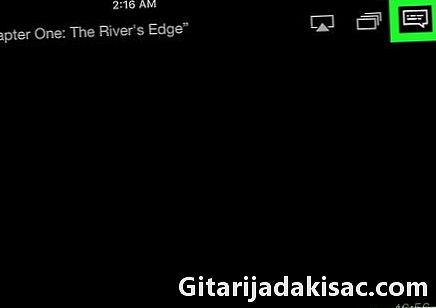
{ "SmallUrl": "الشبكي: / / www..com / images_en / الإبهام / ه / ه 5 /Change-Netflix-Preferences-Step-11.jpg / v4-460px-Change- نيتفليكس-تفضيلات خطوة-11.jpg و"،" bigUrl ":" الشبكي: / / www..com / images_en / الإبهام / ه / ه 5 / تغيير-نيتفليكس-تفضيلات خطوة-11 . j الوصول إلى إعدادات الترجمة والصوت على الأجهزة الأخرى. لا تسمح معظم لوحات المفاتيح وأجهزة التلفزيون وأجهزة التلفزيون الذكية بالوصول إلى جميع الإعدادات. ستحتاج إلى تسجيل الدخول إلى حسابك من جهاز كمبيوتر. ومع ذلك ، لا ينطبق هذا على الصوت والترجمات التي يمكن الوصول إليها عمومًا بالطرق التالية:- اضغط لأسفل أثناء مشاهدة الفيديو (على معظم لوحات المفاتيح)
- عند تحديد فيلم ، ولكن لم يتم تشغيله بعد ، اختر رمز الفقاعة أو خيار "الصوت والعناوين الفرعية" (يعمل على Wii و Google TV و Roku ومعظم مشغلات Blu-ray والتلفزيونات الذكية)
- أثناء البث ، حدد رمز فقاعة الكلام (يعمل على Wii U)
- أثناء البث ، اضغط على الزر المركزي لطلبك (يعمل على Apple TV)
طريقة 3 من 3:
تغيير تفضيلات الذوق
- 1 املأ نموذج تفضيلات الذوق. تفضل بزيارة netflix.com/TastePreferences واملأ النموذج. سوف تساعد إجاباتك Netflix في تقديم توصيات أكثر فعالية. يتم حفظ كل إجابة تلقائيًا ، لذلك لا يتعين عليك إنهاء النموذج مرة واحدة.
- ابحث عن الكلمات "حدد نوع الفئة" بالقرب من الزاوية اليمنى العليا من الشاشة. انقر على القائمة المنسدلة لرؤية قائمة بجميع فئات النموذج. لتوفير الوقت ، ما عليك سوى ملء الفئات التي تهمك أكثر.
- يمكنك أيضًا العثور على هذا النموذج في صفحة "حسابك" في قسم "تفضيلات المذاق".
-
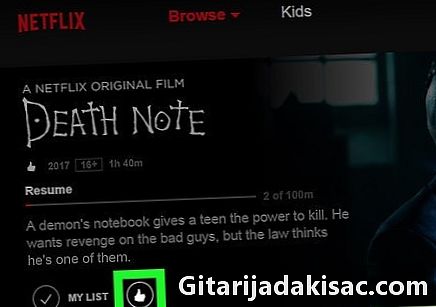
{ "SmallUrl": "الشبكي: / / www..com / images_en / الإبهام / 3 / 39 /Change-Netflix-Preferences-Step-13.jpg / v4-460px-Change- نيتفليكس-تفضيلات خطوة-13.jpg و"،" bigUrl ":" الشبكي: / / www..com / images_en / الإبهام / 3 / 39 / تغيير-نيتفليكس-تفضيلات خطوة-13 jpg. لاحظ الأفلام. انتقل إلى netflix.com/MoviewYouveSeen أو انقر فوق التقييمات على مستوى تفضيلات الحساب. انقر على النجوم لتعيين تقييم لكل فيلم أو حلقة شاهدتها. ستكون النتيجة بين 1 و 5. كلما لاحظت أفلامًا ، زادت دقة توصيات Netflix.- يمكنك أيضًا البحث عن أي فيلم وتسجيله من صفحة الوصف. قم بذلك لجميع أفلامك المفضلة لزيادة دقة التوصيات بشكل كبير.
- ما عليك سوى النقر فوق خيار "غير مهتم" في أسفل الملاحظة إذا لم تعد ترغب في أن يوصي Netflix بهذا الفيلم.
-
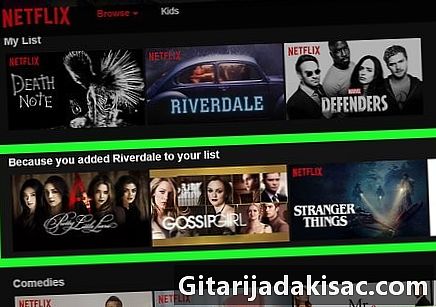
{ "SmallUrl": "الشبكي: / / www..com / images_en / الإبهام / 9 / 9C /Change-Netflix-Preferences-Step-14.jpg / v4-460px-Change- نيتفليكس-تفضيلات خطوة-14.jpg و"،" bigUrl ":" الشبكي: / / www..com / images_en / الإبهام / 9 / 9C / تغيير-نيتفليكس-تفضيلات خطوة 14 . j انتظر التغييرات نافذة المفعول. قد يستغرق Netflix 24 ساعة لتحديث توصياته. بمجرد الانتهاء من ذلك ، يجب تغيير توصياتك على كل جهاز تستخدمه للوصول إلى Netflix. إعلان
نصيحة
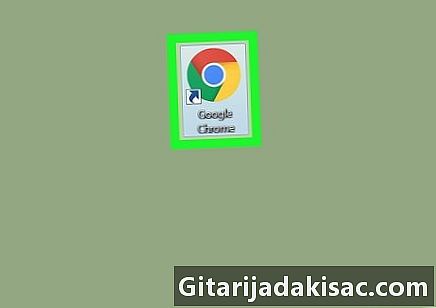
- قد تبدو قائمة الإعدادات مختلفة إذا كنت تتابع Netflix على جهاز تلفزيون. إذا كان هناك خيار لا يمكنك العثور عليه ، فحاول الاتصال من جهاز الكمبيوتر الخاص بك. يجب أن تكون التغييرات التي تجريها على جهاز واحد مرئية خلال 24 ساعة على جميع الأجهزة الأخرى.
- لمراجعة جميع المحتويات ذات العناوين الفرعية بلغتك الافتراضية ، انتقل إلى netflix.com/browse/subtitle.
تحذيرات
- يتعذر على العديد من الأجهزة المحمولة دفق Netflix بدقة عالية. في معظم الحالات ، سيتم ضبط Netflix تلقائيًا لعرض الدقة القصوى على جهازك واتصالك بالإنترنت.